教程介绍
有不少小伙伴在打开电脑的时候发现速度都比以前变慢了许多,还出现了CPU温度过高内存占比高的问题,那么该怎么解决呢?下面就给大家带来了解决方法。
解决方法
1、按下“win+R”打开运行。
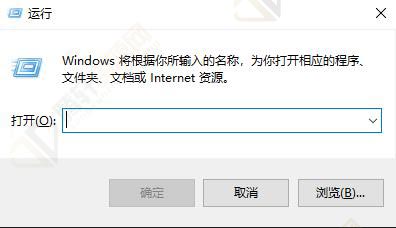
2、输入 msconfig点击“确定”。
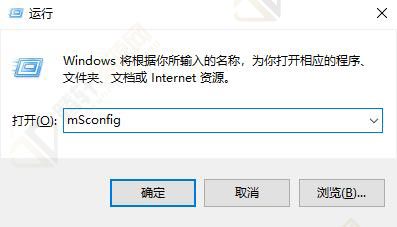
3、然后在任务选项栏中选择“服务”。
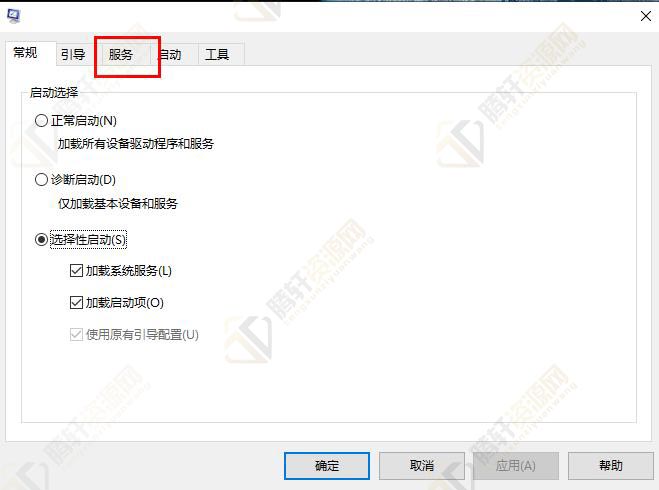
4、勾选“隐藏所有Microsoft 服务”,点击“全部禁用”再点击“确定”。
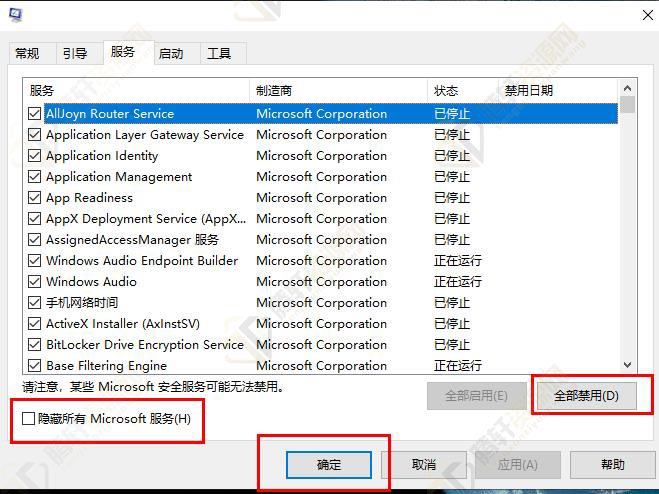
5、点击“启动”选择“打开任务管理器”。
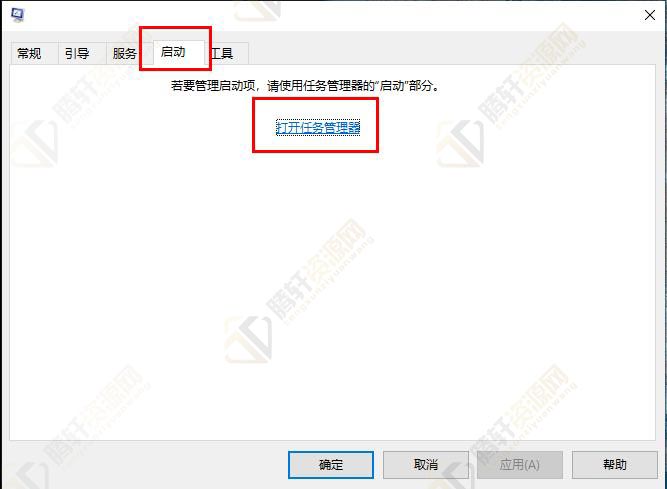
6、选择不需要的第三方软件,右击选择“禁用”。
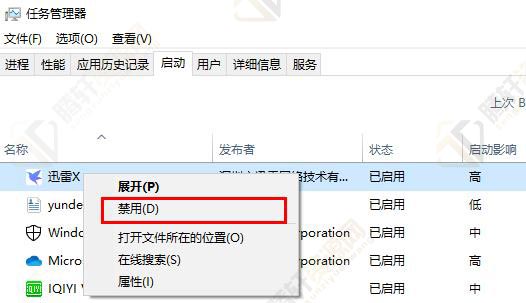
7、重启电脑后可以看到“温度和内存占比”都有明显下降。
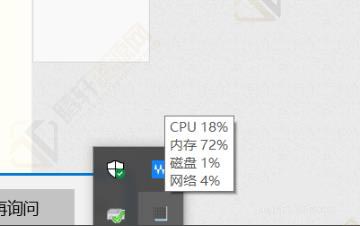
很多的软件在安装完成之后都会自动启动,可以在安全软件中进行关闭。
以上本篇文章的全部内容了,感兴趣的小伙伴可以看看,更多精彩内容关注腾轩网www.tengxuanw.com










